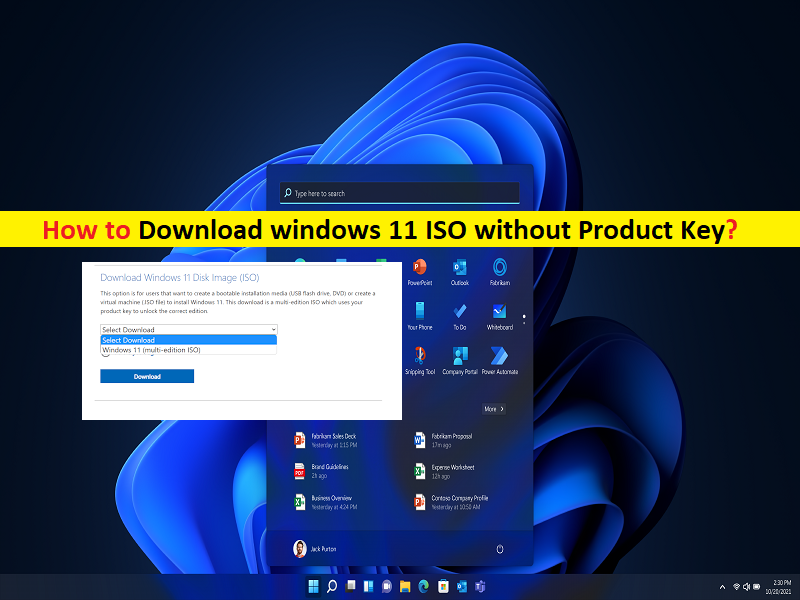
Tipps zum Herunterladen von Windows 11 ISO ohne Produktschlüssel:
In diesem Artikel werden wir besprechen, wie man Windows 11 ISO ohne Product Key herunterlädt. Sie werden mit einfachen Schritten/Methoden dazu geführt. Lassen Sie uns die Diskussion beginnen.
„Windows 11 ISO ohne Produktschlüssel herunterladen“:
„Windows 11“: Windows 11 ist die neueste Hauptversion des Betriebssystems Windows NT von Microsoft, das im Juni 2021 angekündigt wurde. Windows 11 weist wesentliche Änderungen an der Windows-Shell auf, die durch das eingestellte Windows 10X beeinflusst wurden, einschließlich eines neu gestalteten Startmenüs, das seinen Ersatz darstellt „Live-Kacheln“ mit einem separaten „Widgets“-Bedienfeld in der Taskleiste, die Möglichkeit, gekachelte Sätze von Fenstern zu erstellen, die minimiert und von der Taskleiste als Gruppe wiederhergestellt werden können. Windows 11 ist der Nachfolger von Windows 10.
Windows 11 hat die Beta-Phase längst überschritten und Sie müssen nicht mehr am Windows-Insider-Programm teilnehmen, um Ihren PC auf das Windows 11-Betriebssystem zu aktualisieren/aufzurüsten. Sie können die Windows 11-ISO-Datei ganz einfach von der offiziellen Microsoft-Website herunterladen, um das neue Betriebssystem kostenlos auf Ihrem Computer zu installieren und zu verwenden. Wenn Sie nach Möglichkeiten suchen, Windows 11 ISO ohne Product Key in Ihr Gerät zu bekommen, dann sind Sie hier genau richtig.
Ja, es ist möglich, Windows 11 ISO ohne Eingabe eines Produktschlüssels zu erhalten, sodass Sie das neue Betriebssystem kostenlos auf Ihrem Gerät verwenden können. Sie können dieses Windows 11-ISO verwenden, um die Windows 11-Installation bootfähig zu machen, sodass Sie Windows 11 jederzeit und überall installieren oder reparieren können. Lassen Sie uns Schritte unternehmen, um Windows 11 ISO ohne Produktschlüssel zu erhalten.
Wie lade ich Windows 11 ISO ohne Produktschlüssel herunter?
Methode 1: Wie bekomme ich Windows 11 ISO ohne Product Key über die offizielle Seite von Microsoft?
Schritt 1: Öffnen Sie Ihren Browser und besuchen Sie die „Microsoft Official Webpage“ und gehen Sie zur Seite „Windows 11 Downloads“.
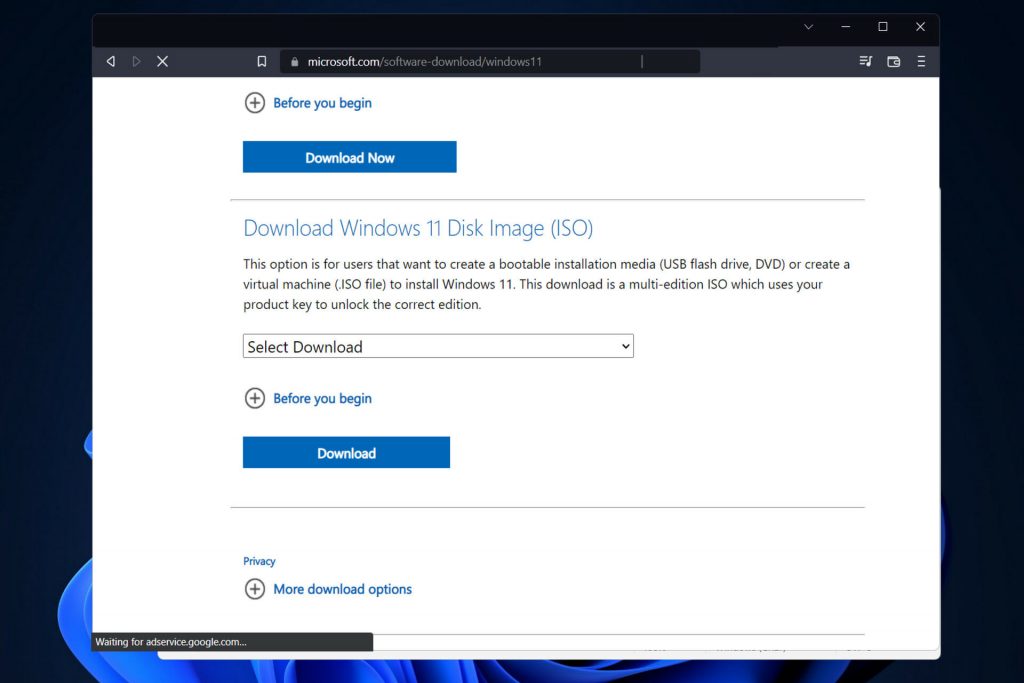
Schritt 2: Sobald Sie sich im Abschnitt „ISO herunterladen“ von Windows 11 befinden, klicken Sie auf „Download auswählen“ und wählen Sie „Windows 11“.
Schritt 3: Klicken Sie auf die Schaltfläche „Herunterladen“ und wählen Sie die gewünschte Sprache aus. Klicken Sie auf „Bestätigen“ und „64-Bit-Download“. Sobald es erscheint.
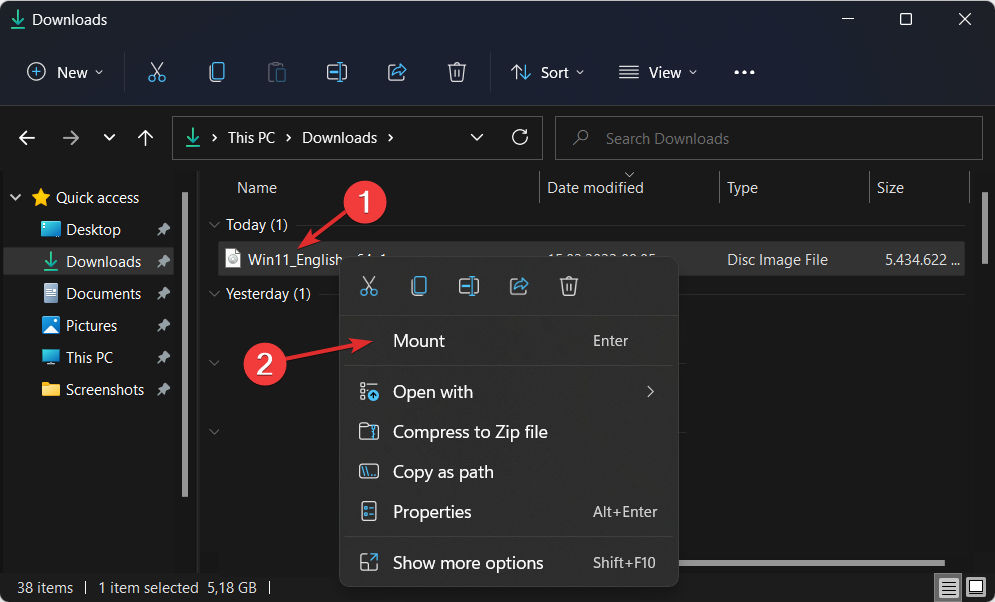
Schritt 4: Nachdem die ISO-Datei heruntergeladen wurde, klicken Sie mit der rechten Maustaste darauf und wählen Sie „Mounten“. Sie können „PowerISO“ verwenden, um die Datei zu mounten. Die Software ermöglicht Ihnen weitere Aktionen wie das Extrahieren, Bearbeiten, Erstellen und Konvertieren von ISO-Dateien.
Schritt 5: Ein neues virtuelles Laufwerk wird in Ihrem Dateimanager-Fenster angezeigt, klicken Sie darauf, doppelklicken Sie auf die „Setup-Datei“, um den Installationsvorgang zu starten.
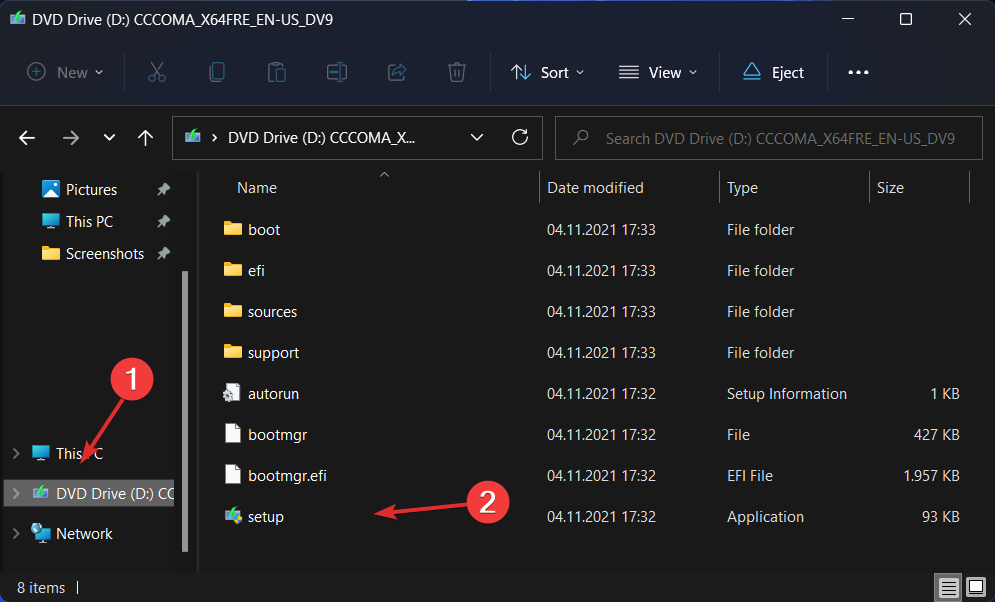
Schritt 6 Wenn Sie aufgefordert werden, einen Produktschlüssel einzugeben, klicken Sie auf die Schaltfläche „Überspringen“ oder „Später tun“, je nachdem, was Sie erhalten. Sie können Windows 11 verwenden, ohne es zu aktivieren.
Fazit
Ich bin sicher, dieser Beitrag hat Ihnen geholfen, Windows 11 ISO ohne Product Key auf einfache Weise herunterzuladen. Sie können dazu unsere Anweisungen lesen und befolgen. Das ist alles. Für Anregungen oder Fragen schreiben Sie bitte in das Kommentarfeld unten.